微软如何绑定二次验证码_虚拟MFA_两步验证_身份验证?
Posted ecyzm
tags:
篇首语:本文由小常识网(cha138.com)小编为大家整理,主要介绍了微软如何绑定二次验证码_虚拟MFA_两步验证_身份验证?相关的知识,希望对你有一定的参考价值。
1.登陆Microsoft账户,找到二次验证绑定界面
进入Microsoft,点右上角用户头像进行登陆。之后点“安全性”。
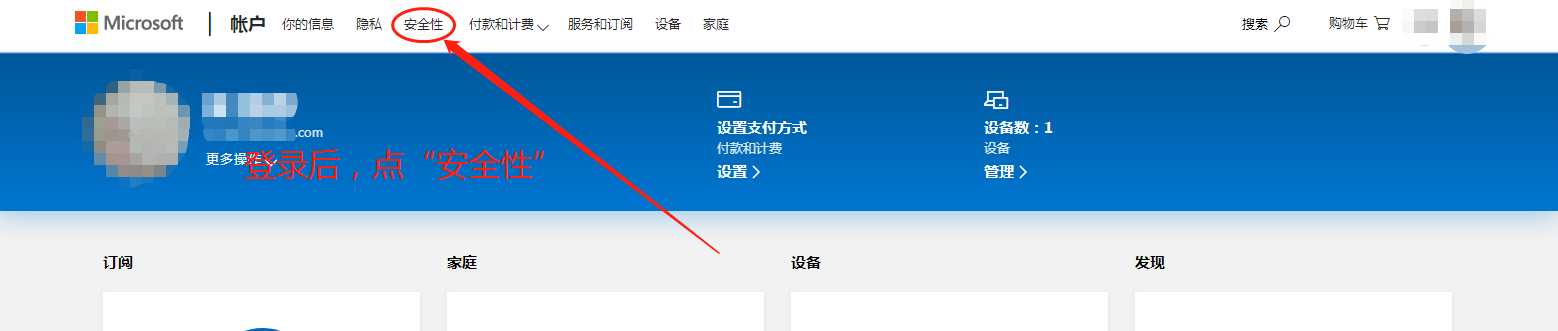
之后点击【更多安全选项】
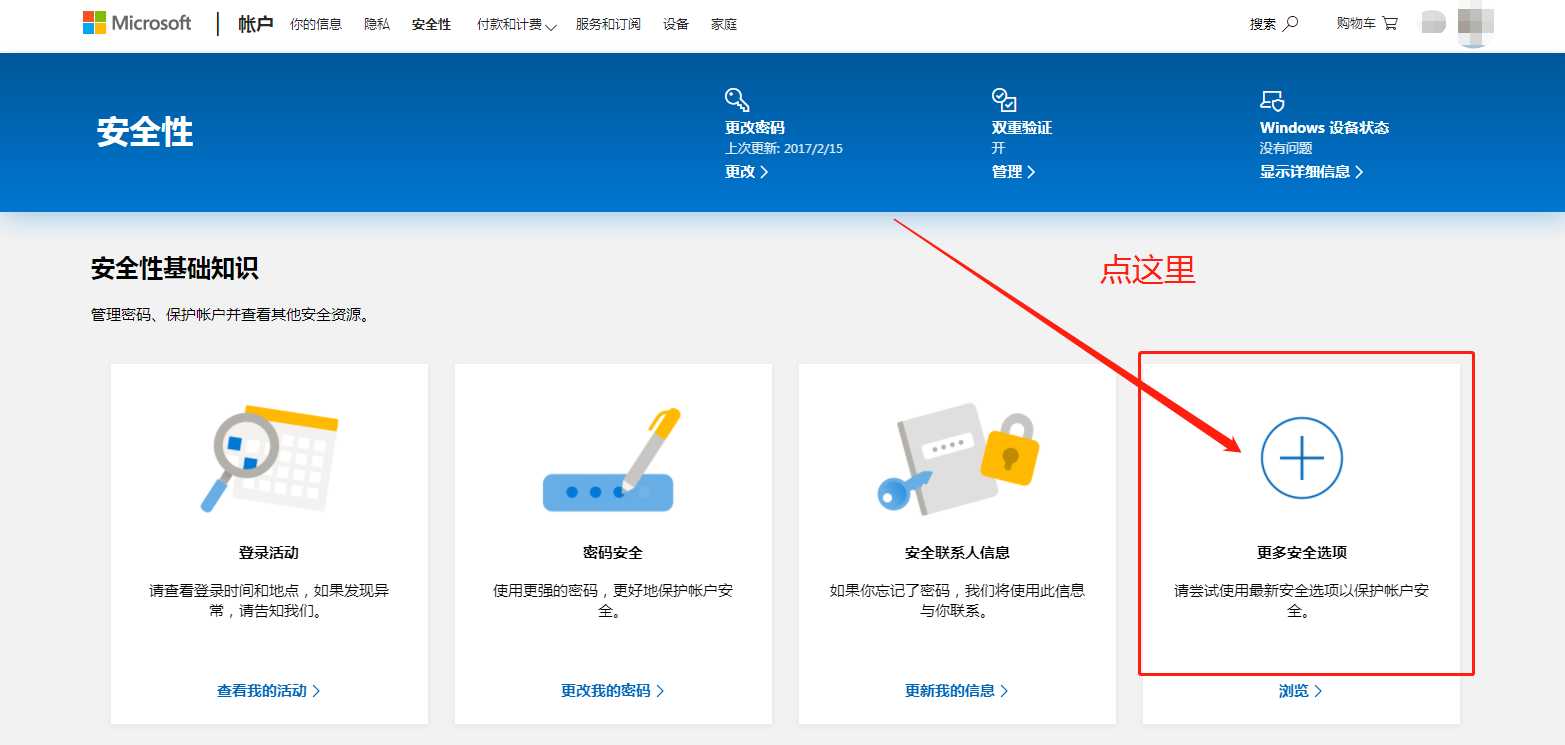
找到“身份验证应用”(注意不是“双重验证”)。点击下面蓝字“设置身份验证应用”
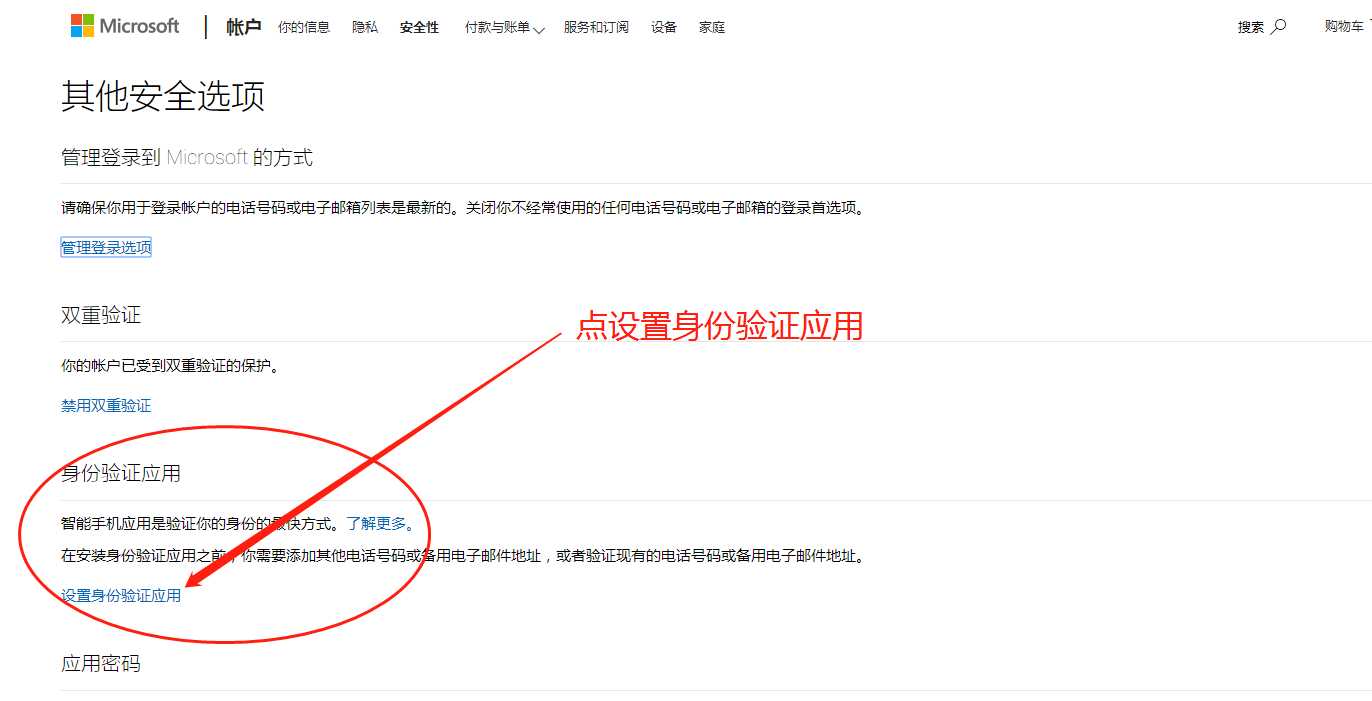
来到此界面,点击蓝色小字“设置其他Authenticator应用”。注意不要点击“立即获取”,里面没有下载地址
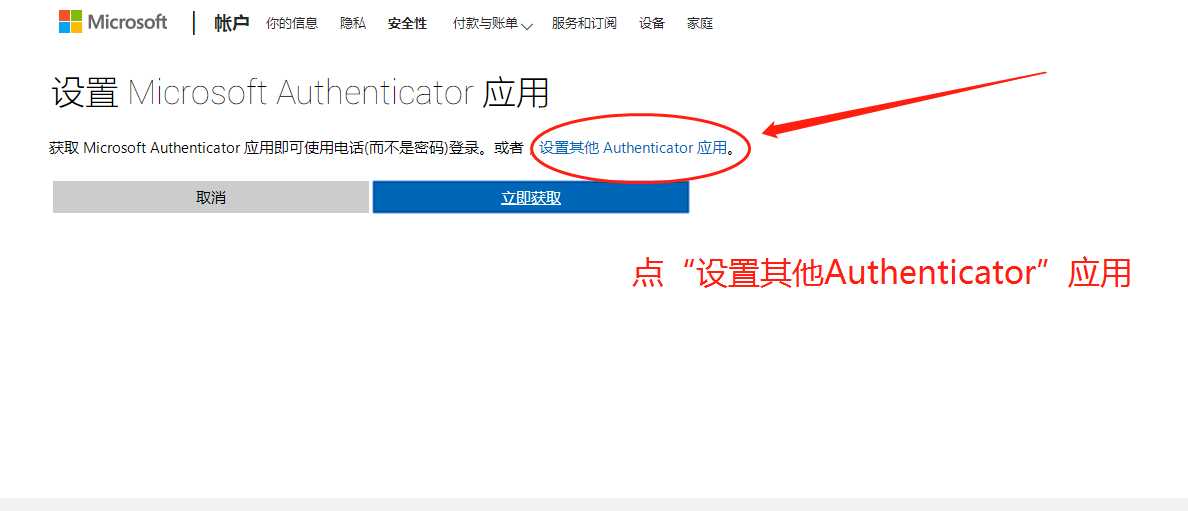
之后出现绑定界面。绑定方式有1扫码绑定或2、手动输入密钥绑定。添加成功后会生成6位数动态验证码
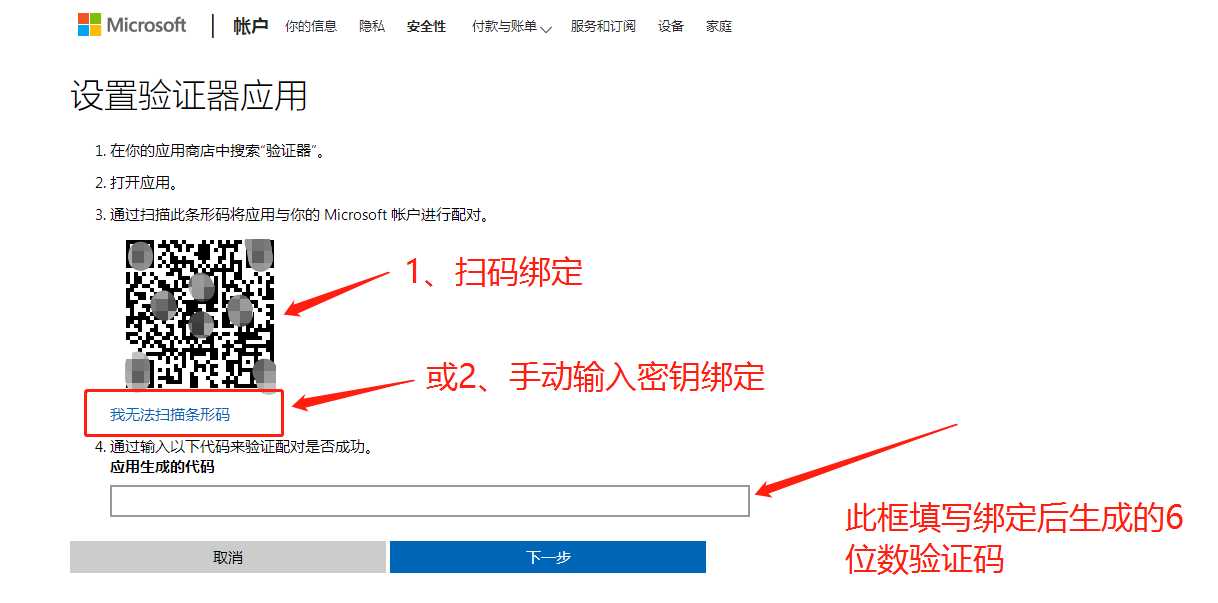
2.打开微信小程序二次验证码,1分钟内完成绑定
平台推荐的软件通常都是APP,搜索和下载都特别麻烦,因此推荐国内微信小程序【二次验证码】(官网www.2code.cn)不用下载,丢失密钥和验证码了也能找回(注意:其他小程序没有密钥丢失找回功能)。
微信搜索二次验证码小程序,点“+”,扫描上图二维码生成6位动态验证码,完成绑定
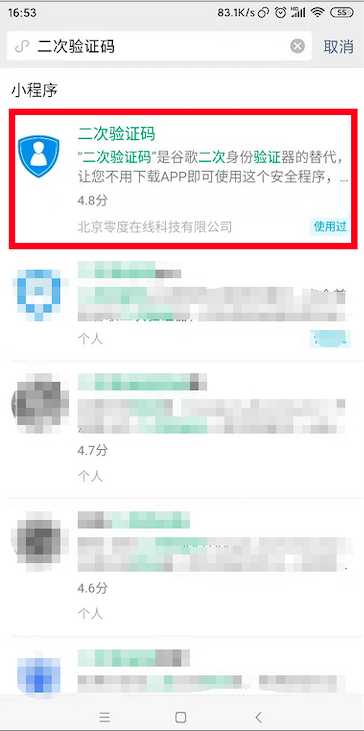
点击?,扫码,确认账户名和备注
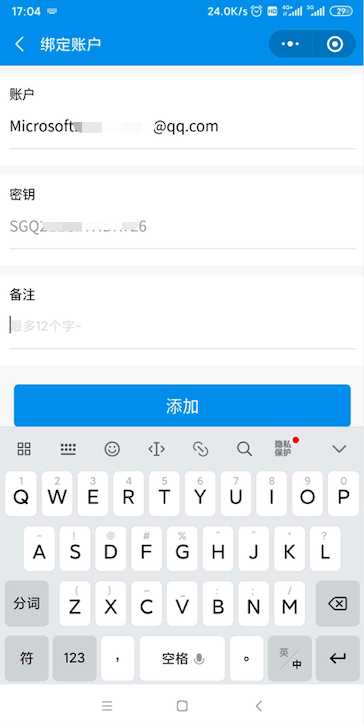
点添加,自动生成6位数动态验证码。到如图位置
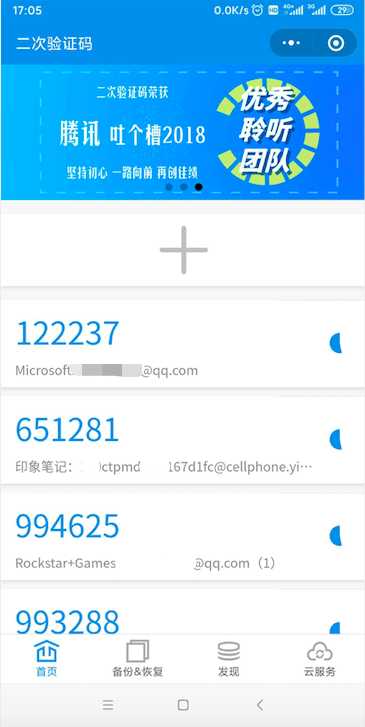
扫码成功后填写、点“下一步”,绑定成功。
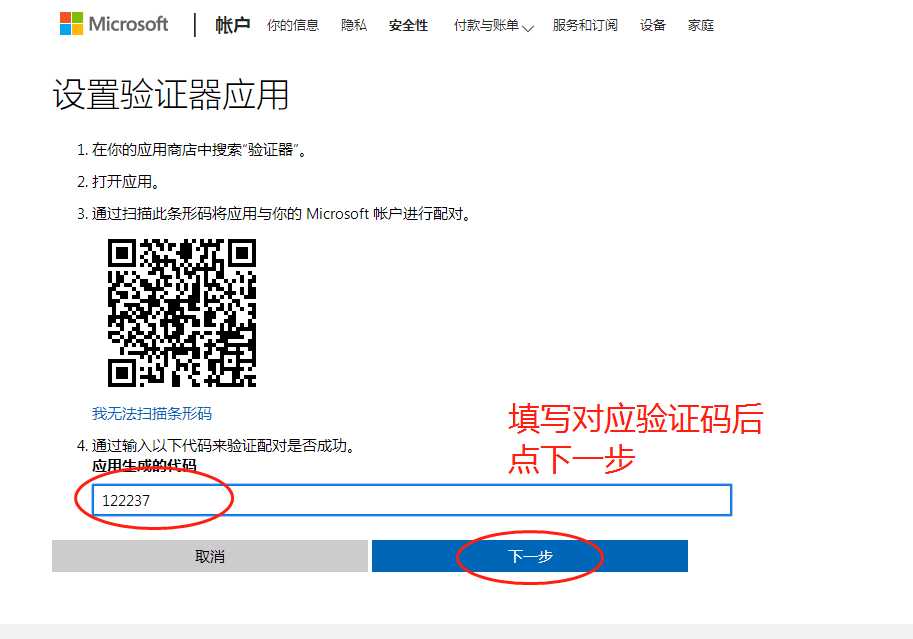
绑定成功后,开启时的“设置是否验证应用”多出“关闭现有应用”按钮
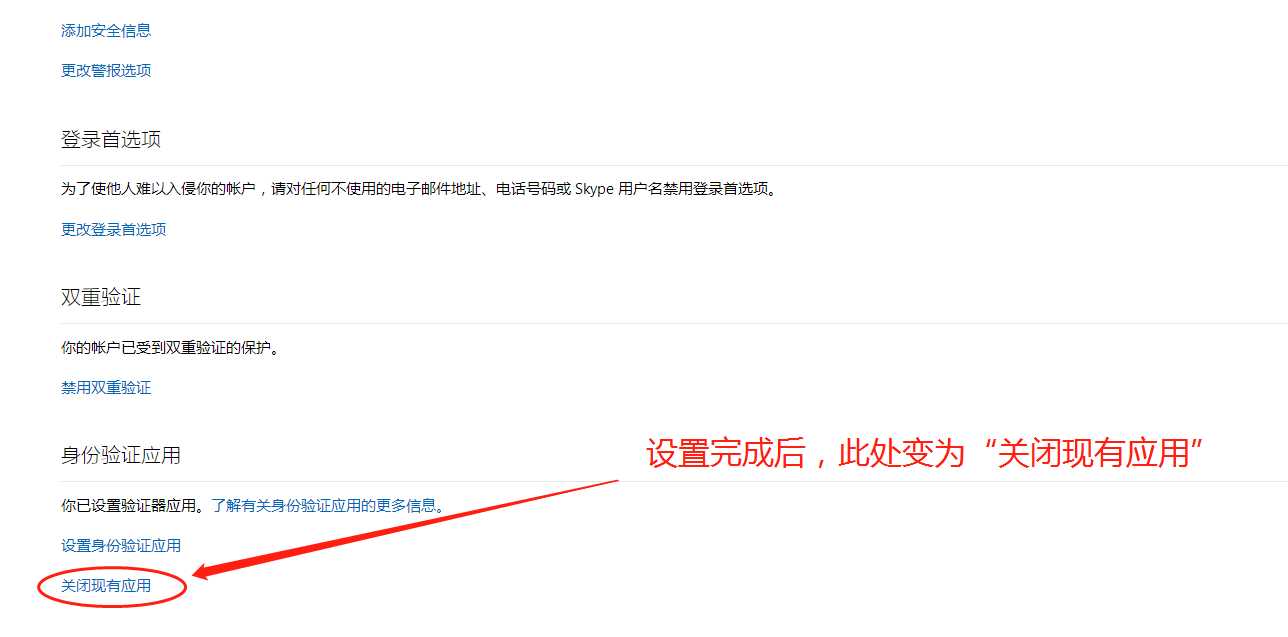
3.解除绑定的话,在【安全性】-“身份验证应用”-关闭现有应用即可
注意:事关交易安全,不建议关闭
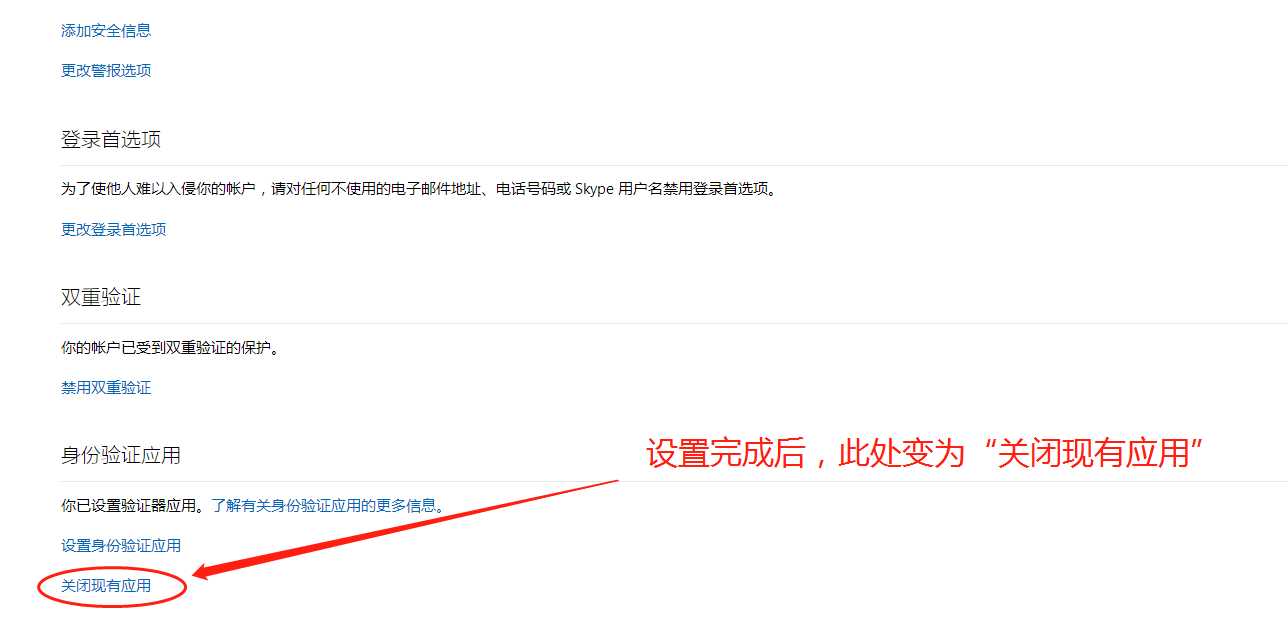
4.再次登录时输入密码+验证码后,需要输入身份验证码后才能进入系统。
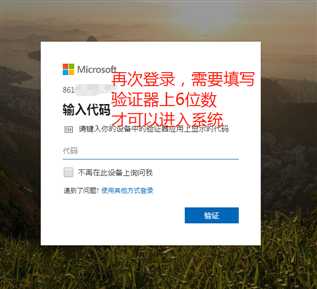
以上是关于微软如何绑定二次验证码_虚拟MFA_两步验证_身份验证?的主要内容,如果未能解决你的问题,请参考以下文章
R星游戏如何绑定二次验证码_虚拟MFA_两步验证_谷歌身份验证器?
paypal支付平台如何使用二次验证码_虚拟MFA_两步验证_谷歌身份验证器?